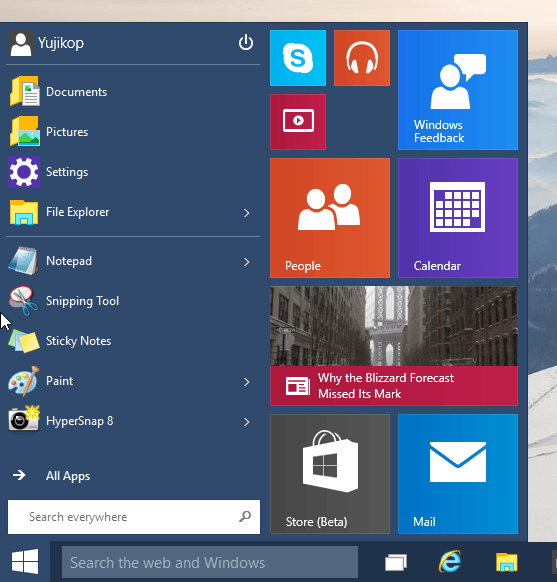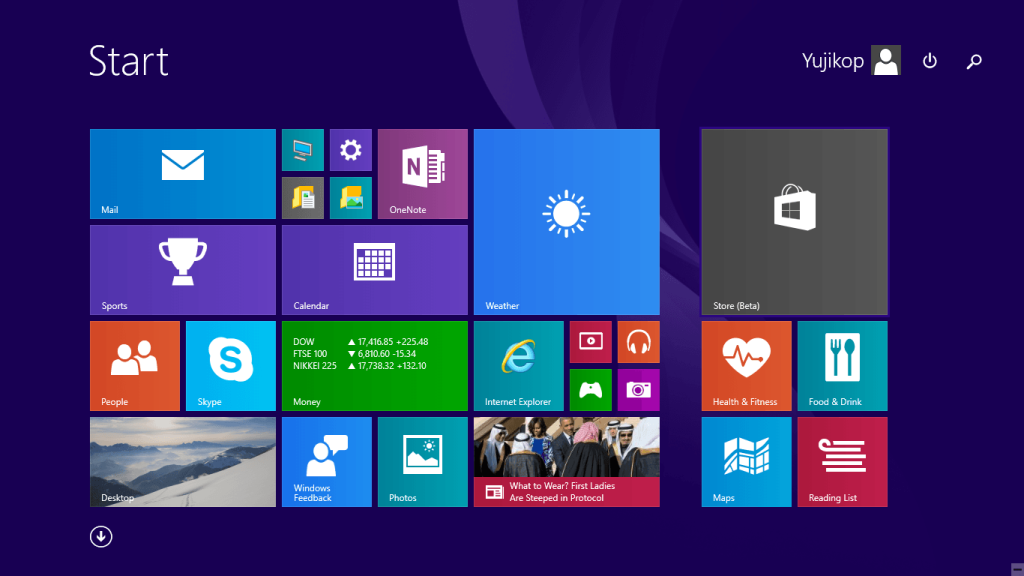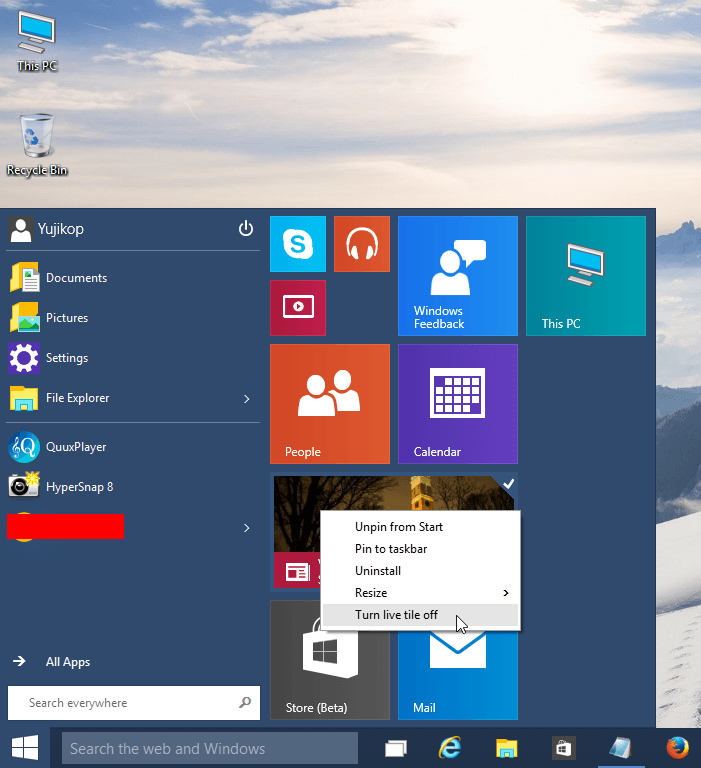Berbeda dengan Windows 10 build 9978 sebelumnya, Windows 10 build 9926 sudah menerapkan Start Menu baru. Secara default Start Menu baru ini tidak dapat diubah ukurannya. Selain itu, pengguna juga tidak dapat beralih antara Start Menu dan Start Screen menggunakan kotak centang pada dialog Properties Taskbar. Tidak ada juga pilihan “No turn live tile off” ketika Anda klik kanan live tile.
Beberapa hari mencoba Windows 10 Preview terbaru akhirnya saya rindu juga pada Start Screen, terutama karena saya sudah terbiasa menggunaknnya di Windows 8.1. Bagaimana dengan Anda? Nah, pada artikel kali ini kami akan menunjukkan rahasia bagaimana mengembalikan Start Screen Windows 10 build 9926. Setelah Start Screen kembali Anda juga bisa klik kanan untuk memilih “No turn live tile off”.
Kita harus melakukan perubahan pada registry Windows untuk mengembalikan atau mengaktifkan Start Screen Windows 10 Preview build 9926. Ada dua hal yang harus dilakukan:
- Beralih dari Start Menu baru ke Start Menu lama.
- Mengaktifkan Start Screen Windows 10 Preview build 9926.
Mari kita mulai!
Beralih dari Start Menu baru ke Start Menu lama
- Pergilah ke key Registry berikut:
HKEY_CURRENT_USER\Software\Microsoft\Windows\CurrentVersion\Explorer\Advanced
- Buat sebuah value DWORD baru bernama EnableXamlStartMenu dan biarkan data value-nya tetap 0. Jika Anda sudah memiliki value ini ubahlah data valuenya ke 0.
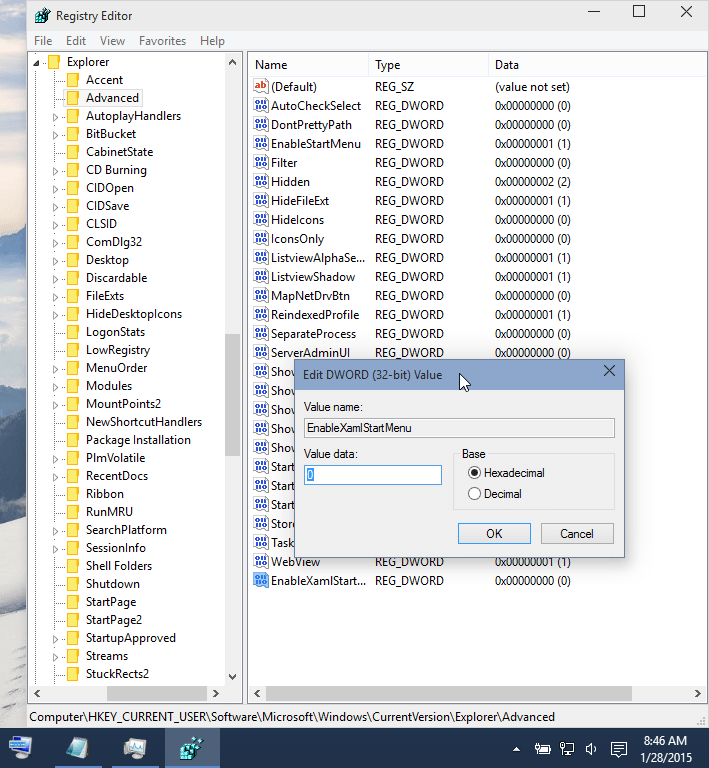
- Restart Explorer.
Sekarang buka Start Menu dan lihat perubahannya, Start Menu baru sudah beralih ke Start Menu lama seperti yang terlihat pada screenshot berikut.
Setelah kita beralih dari Start Menu baru ke Start Menu lama kini saatnya kita mengaktifkan Start Screen.
Mengaktifkan Start Screen Windows 10 Preview build 9926
Bila Anda sudah menggunakan Windows 10 build sebelumnya tentu Anda familiar bagaimana caranya beralih dari Start Menu ke Start Screen.
- Klik kanan Taskbar dan pilih Properties pada menu konteks yang muncul.
- Klik tab Start Menu.
- Uncheck (hilangkan tanda centang) pada opsi “Use the Start menu instead of the Start screen”.
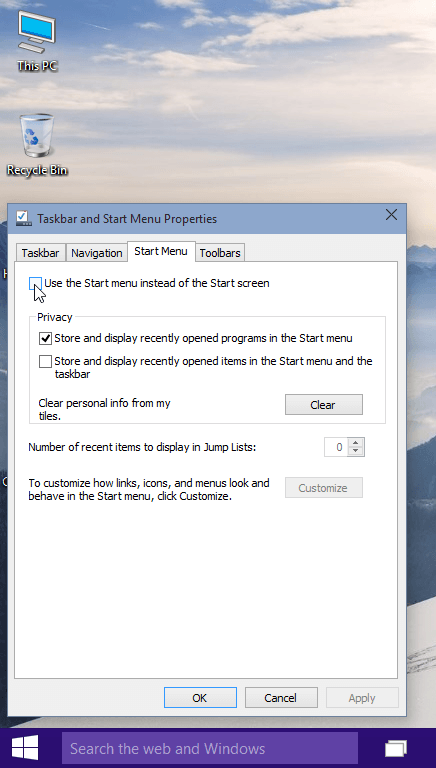
- Sign-out untuk melanjutkan.
Selesai. Sekarang bila Anda menekan tombol Windows di keyboard atau klik start button maka yang tampil adalah Start Screen, bukan Start Menu lagi.
Selain itu sekarang Anda juga bisa melihat pilihan “No turn live tile off” saat klik kanan live tile.
Demikianlah cara kembalikan Start screen Windows 10 build 9926. Selamat mencoba.
 ITPOIN Info & Tutorial Tekno
ITPOIN Info & Tutorial Tekno